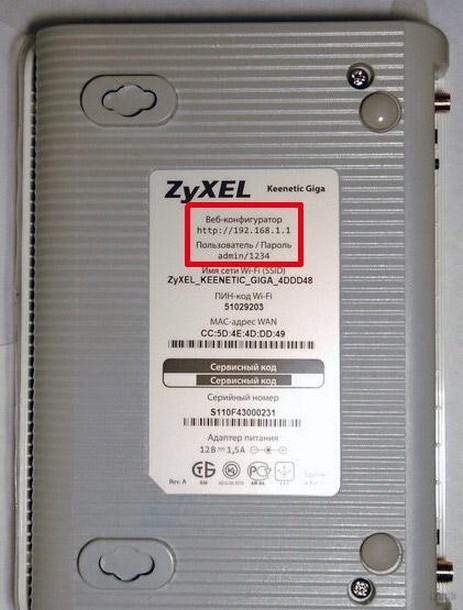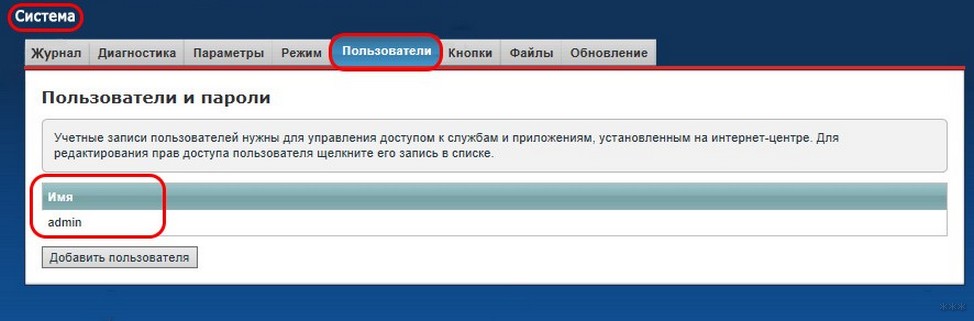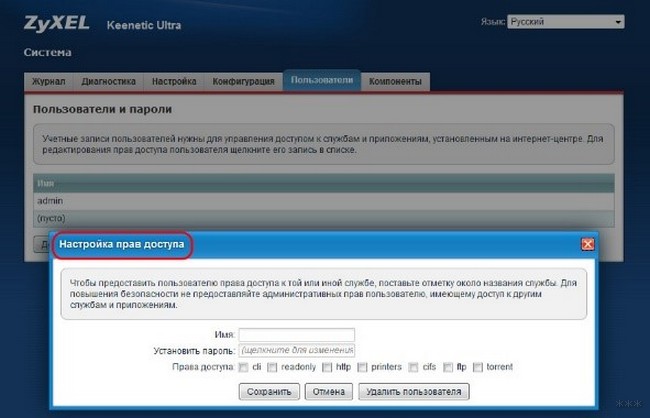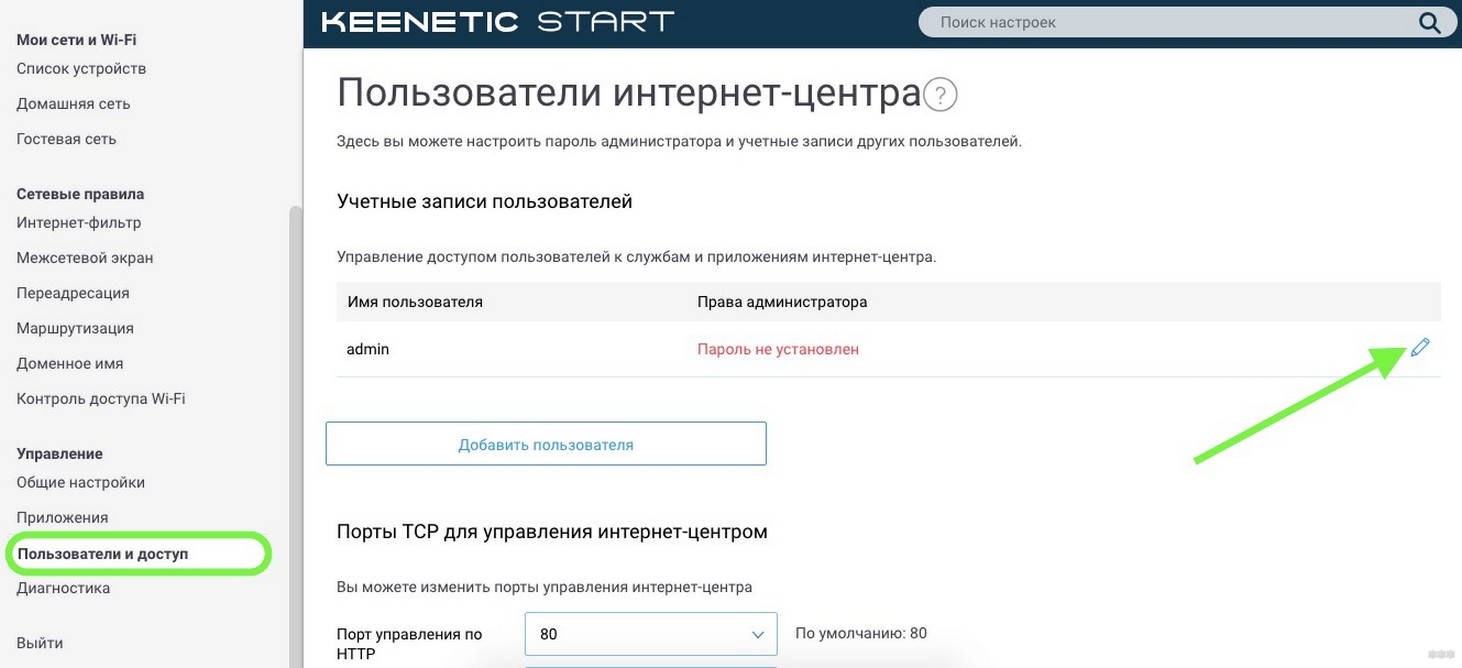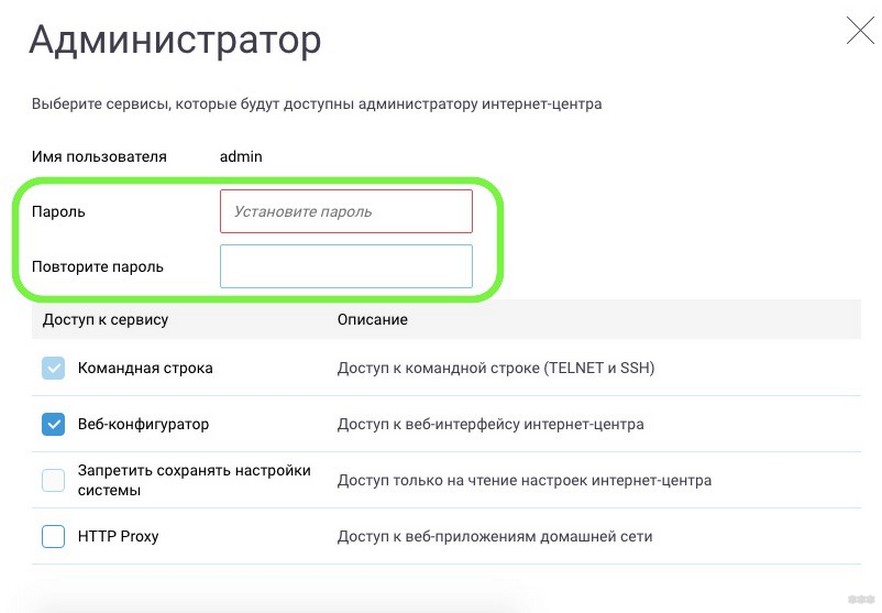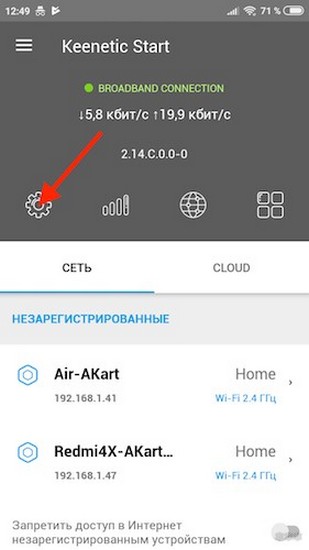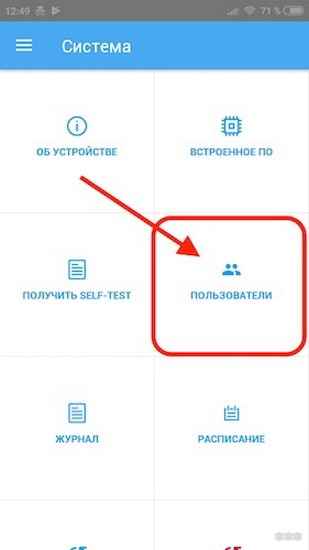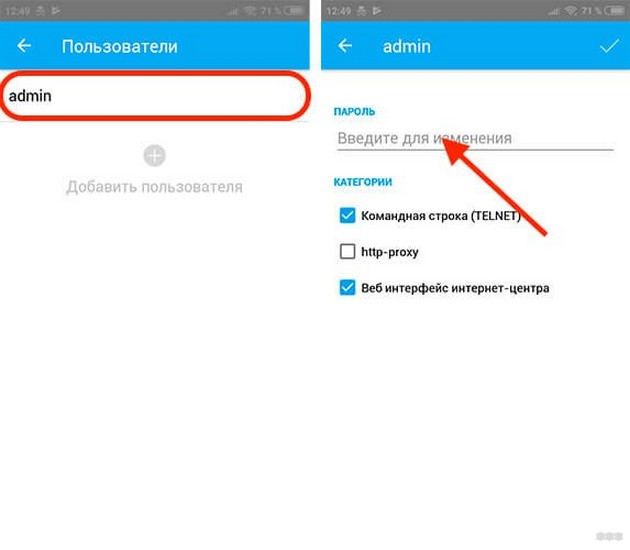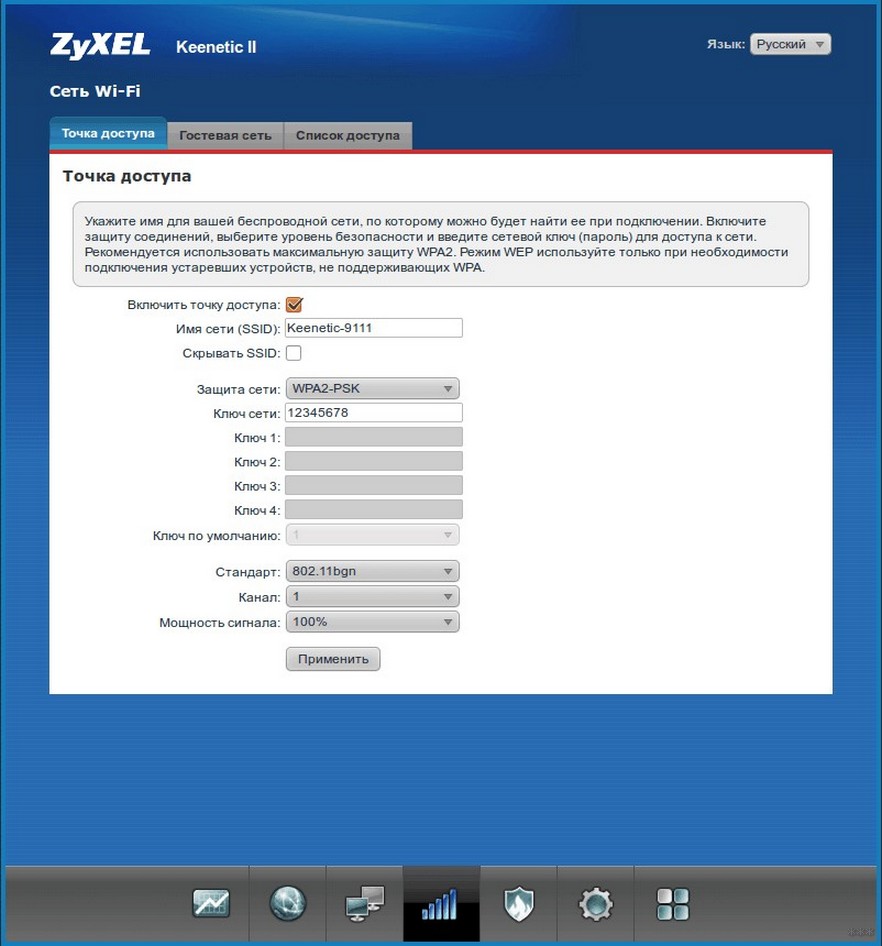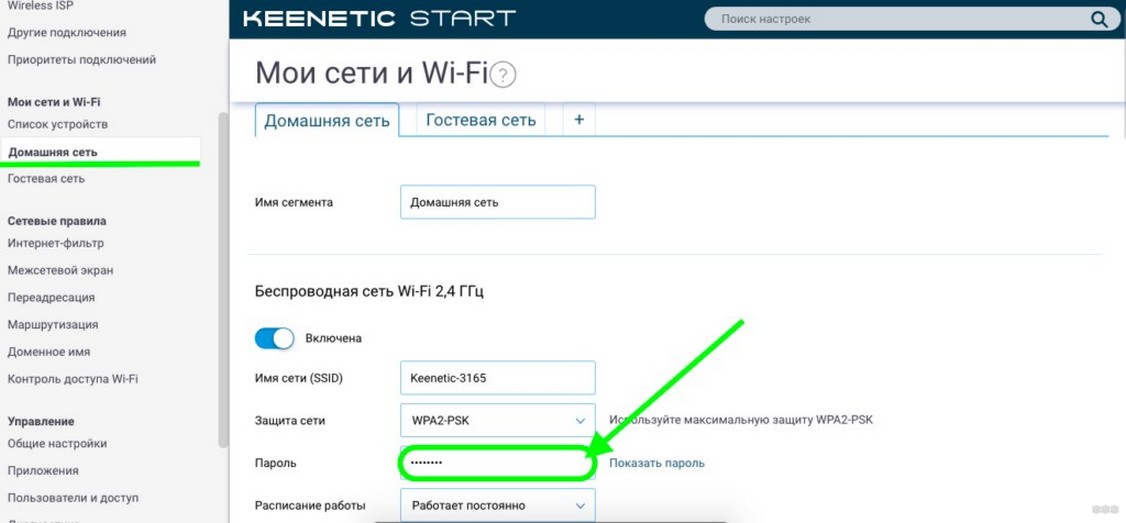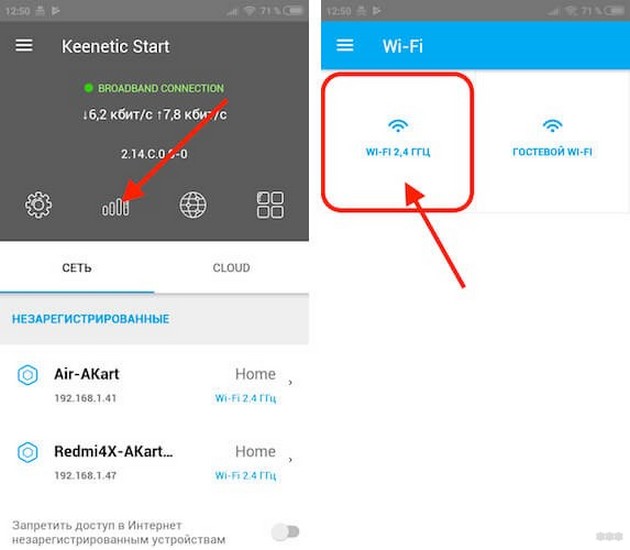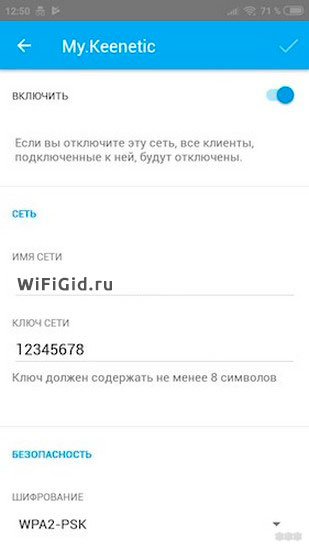Не редко бывает ситуация, когда нужно подключить какое-то новое устройство к Wi-Fi сети, а мы не можем вспомнить пароль. Или возникает необходимость сменить пароль от своей Wi-Fi сети. По разным причинам, например, мы кому-то дали пароль и теперь не хотим, чтобы это устройство подключалось к нашей сети, или нам кажется, что кто-то взломал нашу Wi-Fi сеть. Сейчас я покажу, как посмотреть, или поменять пароль от Wi-Fi сети на роутерах Keenetic. Так же покажу, как сменить пароль администратора роутера. Это тот пароль, который защищает настройки роутера (его нужно водить при входе в веб-интерфейс). Это разные пароли, не путайте их. Так же по этой инструкции вы сможет сменить имя беспроводной сети (SSID), если это необходимо.
По этой инструкции вы сможет сменить пароль на всех интернет-центрах Keenetic: 4G, Start, DSL, Omni, City, Speedster, Ultra, Duo, Air, Hero 4G, Lite, Giga, Runner 4G, Ultra. Корпус и веб-интерфейс которых выглядит примерно вот так:

Подготовка
Нам нужно зайти в настройки роутера. Для этого подключитесь к роутеру с помощью сетевого кабеля, или по Wi-Fi (если забыли пароль, то возможно у вас остались подключенные к роутеру устройства). После подключения откройте браузер и перейдите по адресу my.keenetic.net или 192.168.1.1. Появится окно авторизации, где нужно указать имя пользователя (обычно admin) и установленный вами пароль администратора.
Вот подробная инструкция: my.keenetic.net – вход в настройки роутера Keenetic. Имя пользователя и пароль
Если вы все сделали правильно, то откроется веб-интерфейс, в котором мы сможем посмотреть, или установить новый пароль.
Если вы не можете зайти в настройки, так как вводите неверный пароль администратора (ошибка «Неправильное имя пользователя или пароль»), то решение здесь только одно – сброс настроек роутера. Для этого на корпусе роутера есть утопленная в корпус кнопка, которую нужно нажать каким-то острым предметом и подержать 10-12 секунд. Это удалит все настройки. После чего вы сможете настроить роутер как новый. Возможно, здесь вам пригодится моя инструкция: как подключить и настроить роутер Keenetic? Инструкция на примере Keenetic Viva.
Меняем пароль Wi-Fi сети на роутере Кинетик
В веб-интерфейсе интернет-центра перейдите в раздел «Мои сети и Wi-Fi» – «Домашняя сеть». Чтобы увидеть пароль, который установлен на данный момент, нажмите на кнопку «Показать пароль» в поле «Пароль».
Используя этот пароль вы можете подключить другие устройства к своей беспроводной сети. По умолчанию (если вы не меняли имя сети в диапазоне 5 ГГц) используется один пароль для сети в диапазоне 2.4 ГГц и 5 ГГц.
Чтобы сменить пароль, просто удалите старый и укажите новый. Защита сети – WPA2-PSK (стоит по умолчанию, не меняем). После смены пароля сохраните настройки нажав на кнопку «Сохранить».
Если вы хотите установить другое имя сети и другой пароль для сети в диапазоне 5 ГГц, то в разделе «Беспроводная сеть Wi-Fi 5 ГГц» нажмите на «Дополнительные настройки».
После чего сменит имя сети и/или пароль и сохраните настройки.
Важная информация: после смены имени сети (SSID), или пароля, вам нужно заново подключить свои устройства к Wi-Fi сети роутера Keenetic. Так как устройства будут видеть эту сеть как новую, или поваляться ошибки, которые будут связаны с тем, что не совпадает пароль. В таком случае на устройстве нужно удалить (забыть сеть) и подключиться заново.
Как сменить пароль администратора роутера Keenetic?
Пароль, который защищает настройки роутера. Его мы вводим каждый раз, когда выполняем вход в веб-интерфейс. Сменить его можно в разделе «Управление» – «Пользователи и доступ».
Дальше придумываем, запоминаем (а лучше записываем) и два раза указываем новый пароль. Вы можете посмотреть пароль нажав на кнопку (в виде глаза) в поле ввода. После чего сохраняем настройки.
В дальнейшем, при входе в настройки нужно будет вводить уже новый пароль. Имя пользователя – admin.
Постарайтесь не забыть и не потерять этот пароль. Если это произойдет, то придется сбрасывать настройки роутера до заводских. С паролем от Wi-Fi сети проще, его в любой момент можно узнать в настройках роутера Keenetic, или посмотреть на одном из уже подключенных устройств используя эти инструкции:
- Как узнать свой пароль от Wi-Fi, или что делать, если забыли пароль?
- Как посмотреть пароль от своего Wi-Fi на телефоне Android?
Остались какие-то вопросы, или хотите поделиться полезной информацией по теме статьи – пишите в комментариях!
На чтение 5 мин Просмотров 23.3к. Опубликовано
Обновлено
В этой статье разберемся с тем, как поменять стандартный пароль на wifi роутере Zyxel Keenetic и поставить свой собственный. По умолчанию пароль доступа в панель управления my.keenetic.net (192.168.1.1) имеет вид «Admin». Также поговорим о разных вариантах изменения и восстановления забытого пароля и имени пользователя от роутера Zyxel Keenetic или сброса его к заводским настройкам в случае, если вы его забыли или потеряли. Инструкция универсальна для любой модели Зиксель Кинетик — Lite, Start, 4G, Ultra, Giga, Omni
Как сменить пароль на роутере Zyxel Keentic Lite, Start, 4G, Ultra, Giga, Omni?
Несмотря на довольно высокую стоимость, роутеры Zyxel Keenetic пользуются большим успехом не столько из-за их технических характеристик, сколько из-за надежности при использовании и стабильности вай-фай соединения. Однако и с ними возникают трудности, которые чаще связаны не с работой самого устройства, а с забывчивостью пользователя.
Например, если вы забыли пароль и логин от администраторского раздела маршрутизатора my.keenetic.net. Самое радикальное решение — это не пытаться изменить и поставить свой, а полностью сбросить пароль, чтобы восстановить стандартный, заданный по умолчанию. Для этого надо просто воспользоваться кнопкой «Reset» на корпусе маршрутизатора. Ее нужно зажать и подержать в таком состоянии около 10 секунд. После перезагрузки на Zyxel Keenetic вернутся заводские настройки.
Но нужно учитывать, что при таком решении утратятся абсолютно все конфигурации, и подключать его придется заново, как будто вы только что принесли его из магазина.
Как восстановить пароль от маршрутизатора Zyxel Keenetic?
Если же вам жизненно необходимо сохранить все параметры беспроводной сети, то есть несколько способов узнать и восстановить пароль от админки роутера. Прежде всего попробуйте использовать стандартные логин и пароль по умолчанию, которые указаны на наклейке на корпусе. Как правило, в теперь уже устаревших маршрутизаторах Zyxel Keenetic в качестве пароля используется значение «Admin», а пароля — «1234».
Однако в обновленных версиях эта информация на этикетках отсутствует
Дело в том, что в этом случае защищена только wifi соединение, а в целях безопасности доступа в настройки пароль принудительно менялся при первом подключении, и восстановить его таким образом не получится.
Единственный выход в данном случае — полный сброс.
Как изменить пароль по умолчанию на роутере Зиксель Кинетик?
Если же вы ничего не теряли и не забывали, а просто хотите поменять пароль по умолчанию для входа в роутер, то нужно для начала авторизоваться по адресу 192.168.1.1 или my.keenetic.net. Поскольку на сегодняшний день в обиходе имеются сразу две версии админки, а также поменять пароль можно через смартфон, то рассмотрим отдельно каждый случай.
Владельцам маршрутизаторов Zyxel Keenetic со старым ПО нужно зайти в раздел «Настройки — Пользователи». Здесь уже есть учетная запись администратора «admin». Можно нажать на нее и изменить существующий пароль.
А можно вообще создать нового администратора и назначить ему права для работы с тем или иным разделом — и будет у вас две или несколько с разными уровнями доступа.
Как поменять пароль на новом маршрутизаторе Кинетик?
В новой версии веб-интерфейса, который сегодня доступен для обновленной серии маршрутизаторов Keenetic, смена пароля администратора происходит в разделе «Пользователи и доступ». Принцип установки своего пароля не изменился — нажимаем на иконку редактирования напротив учетной записи «admin»
И задаем для него пароль, а также назначаем права доступа
Здесь же можно и назначить нового пользователя с тем или набором прав.
Смена пароля на роутер через мобильное приложение My.Keenetic
Тем, кто привык управлять своей сетью удаленно через смартфон, нужно зайти в приложение My.Keenetic и кликнуть на иконку настроек
Далее переходим в раздел «Пользователи»
И жмем на название учетное записи администратора — ADMIN, после чего меняем пароль по умолчанию на свой
Как изменить пароль от wifi на маршрутизаторе Zyxel Keenetic и поставить свой?
Теперь что касается смены пароля от вайфай на роутере Zyxel. Для того, чтобы его узнать или поставить свой, на разных версиях микропрограммы, также нужно проделать разные пути, поэтому покажу все по порядку.
Zyxel Keenetic
В старой идем в категорию «Сеть WiFi» и переключаемся на вкладку «Точка доступа» — он прописан в графе «Ключ сети»
Keenetic
В новой версии панели — ищем рубрику «Домашняя сеть» и в поле «Пароль» прописываем свое значение
Со смартфона
Наконец, в мобильном приложении необходимо со стартового экрана нажать на иконку «WiFi» и выбрать ту сеть, от которой нужно сменить пароль
И редактируем ключ, а также можно сразу поменять название своего wifi. Тип шифрования оставляем WPA2/PSK.
Как видите, никаких сложностей в изменении пароля нет — если у вас роутер новый, то главное привыкнуть к интерфейсу Zyxel Keenetic, так как его логика размещения разделов настроек сильно отличается от других производителей.
И да, всегда после подключения рекомендую менять пароли — как администратора, так и для wifi сети.
Актуальные предложения:

Задать вопрос
- 10 лет занимается подключением и настройкой беспроводных систем
- Выпускник образовательного центра при МГТУ им. Баумана по специальностям «Сетевые операционные системы Wi-Fi», «Техническое обслуживание компьютеров», «IP-видеонаблюдение»
- Автор видеокурса «Все секреты Wi-Fi»
После первого входа в веб-интерфейс роутера, где осуществляется его конфигурация, производители маршрутизаторов рекомендуют установить или поменять пароль для защиты настроек. Рассмотрим, как поменять пароль на роутере Zyxel Keenetic, а также сбросить его, если забыли.
Содержание
- Зачем нужно?
- Восстановление и смена
- Как войти в веб-интерфейс?
- Старая оболочка
- Новая прошивка
- Мобильное устройство
- Защита беспроводной сети
- Старая оболочка
- Новая прошивка
- Мобильное приложение
- Задать вопрос автору статьи
Зачем нужно?
Одна из защитных мер по улучшению безопасности домашней или небольшой корпоративной сети – защита конфигурации маршрутизатора. На первом месте стоят устройства, поддерживающие изменение конфигурации посредством смартфона. Почти любой сможет подключиться к роутеру посредством Wi-Fi и перенастроить его.
На практике же случаи взлома домашних сетей встречаются настолько редко, что игнорирование рекомендации почти никогда не оборачивается пользователям обратной стороной медали.
Восстановление и смена
Способов сменить пароль на маршрутизаторе Keenetic от Zyxel несколько, а потому рассмотрим все.
Как войти в веб-интерфейс?
Первым делом потребуется посетить настройки маршрутизатора. Для этого он должен быть подключён к компьютеру или ноутбуку посредством патч-корда – обжатой витой пары.
- Переворачиваете устройство дном вверх и находите на наклейке его адрес.
- Открываете интернет-обозреватель и вводите в адресную строку содержимое поля «Веб конфигуратор».
- Заполняете строки формы авторизации – вводите пароль и логин, указанные чуть ниже. Обычно это «admin» в обоих случаях.
На последних линейках устройств с обновлённой прошивкой приводится только адрес для посещения конфигуратора, паролем устройство не защищено.
Если стандартные данные для авторизации не подходят, изучаете инструкцию по эксплуатации. В ином случае целесообразным будет сброс конфигурации девайса. Нажмите и держите кнопку «Reset» или «Сброс» на задней панели на протяжении десятка секунд. После перезагрузки маршрутизатора на нём установится стандартная защита.
В зависимости от прошивки, дальнейшие шаги разнятся!
Старая оболочка
Для пользователей устаревших версий прошивки, чтобы изменить пароль на беспроводном Wi-Fi роутере Zyxel Keenetic, необходимо выполнить следующие инструкции.
- Открываете раздел «Система».
- Переходите во вкладку «Пользователи» и выбираете учётную запись.
- Открываете окно для изменения прав доступа и задаёте новые данные, после чего сохраняете изменения.
Новая прошивка
На новом Wi-Fi роутере Кинетик меняем пароль следующим образом:
- Входите в меню настроек оборудования описанным выше методом.
- В вертикальном меню слева щелкаете по пункту «Пользователи и доступ».
- Напротив учётной записи «admin» кликаете по иконке «Карандаша».
- Вводите новый ключ для защиты конфигуратора и ограничиваете привилегии аккаунта при необходимости.
Мобильное устройство
Подробности про приложение My.Keenetic смотрите в следующем видео:
Для пользователей смартфонов и планшетов разработчики маршрутизатора предусмотрели возможность доступа к основным настройкам маршрутизатора с мобильных устройств. Это предотвращает необходимость использования кабелей, включения компьютера или ноутбука.
- Загружаете (если нет) и запускаете программу My.Keenetic.
- Тапаете по иконке с шестерёнкой для посещения настроек.
- Переходите в знакомый раздел с перечнем заведённых учётных записей.
- Выбираете пользователя «admin» и вводите новые данные для защиты конфигуратора.
Сохраняются изменения автоматически.
Защита беспроводной сети
Настройка Wi-Fi и установка ключа безопасности описаны в следующем видео:
Сменить пароль от Wi-Fi маршрутизаторах Keenetic несложно.
Старая оболочка
- Посещаете настройки и кликаете по иконке, символизирующей качество сигнала (она находится внизу по центру окна).
- В первой вкладке вводите название сети, алгоритм её защиты (рекомендуется WPA2-PSK) и задаёте ключ.
- Применяете изменения.
Новая прошивка
В подразделе «Домашняя сеть» заполняем одноимённое поле.
Мобильное приложение
- Запускаете My.Keenetic, переходите в раздел Wi-Fi сетей и выбираете целевую точку доступа.
- Меняете пароль, а при необходимости, название сети и тип шифрования трафика.
Все вопросы с безопасностью роутера или беспроводной сети решаются в несколько шагов. Если остались или появились вопросы, пишите в комментарии или онлайн-чат. Всегда рады быть полезными нашим читателям!
Keenetic Start — это надежный и популярный wifi роутер, который обеспечивает стабильное подключение к интернету. Однако, безопасность вашей домашней сети играет важную роль, поэтому рекомендуется регулярно менять пароль на роутере.
Изменение пароля на wifi роутере Keenetic Start — это простая процедура, которая может быть выполнена с помощью нескольких простых шагов. Если вы не знаете, как это сделать, не волнуйтесь — в этом руководстве мы подробно расскажем, как изменить пароль на wifi роутере Keenetic Start.
Первым шагом является подключение к wifi роутеру Keenetic Start с помощью компьютера или ноутбука. Откройте любой веб-браузер (например, Google Chrome, Mozilla Firefox, или Internet Explorer) и введите IP-адрес вашего роутера в адресную строку. Обычно этот адрес выглядит как «192.168.1.1» или «192.168.0.1». Нажмите Enter, чтобы перейти на страницу аутентификации.
Примечание: Если вы не знаете IP-адрес вашего роутера, загляните в инструкцию к роутеру или обратитесь к вашему интернет-провайдеру.
После того, как вы открыли страницу аутентификации, введите свой логин и пароль, которые были установлены на роутере. Если вы не помните свои учетные данные, вы можете найти их на наклейке с задней стороны вашего роутера или обратиться к поставщику интернет-услуг.
Содержание
- Как изменить пароль на wifi роутере Keenetic Start
- Подготовка к изменению пароля
- Вход в настройки роутера keenetic start
- Нахождение раздела «Сеть»
- Смена пароля в разделе сеть
Как изменить пароль на wifi роутере Keenetic Start
1. Подключитесь к роутеру
Для того чтобы изменить пароль на wifi роутере Keenetic Start, необходимо сначала подключиться к нему. Для этого откройте браузер на вашем устройстве и введите в адресной строке IP-адрес роутера. Обычно адрес состоит из четырех чисел, разделенных точками.
Пример: 192.168.1.1
2. Введите логин и пароль
Введите логин и пароль для доступа к настройкам роутера Keenetic Start. Если вы не меняли эти данные, то по умолчанию логин и пароль можно найти на задней стороне роутера.
Пример: Логин — admin, Пароль — admin
3. Перейдите в раздел «Настройки Wi-Fi»
После успешной авторизации вам будет доступно меню настроек роутера. Найдите и выберите раздел, связанный с настройками Wi-Fi.
Пример: «Wireless Settings»
4. Найдите поле «Password» или «Пароль»
В разделе настроек Wi-Fi найдите поле, где указывается пароль. Обычно оно называется «Password» или «Пароль».
Пример: Поле «Password»
5. Введите новый пароль и сохраните изменения
Укажите новый пароль для Wi-Fi сети и сохраните изменения. Обратите внимание, что некоторые роутеры могут требовать вводить пароль дважды для подтверждения.
Пример: Новый пароль — MyNewPassword
После сохранения изменений, ваш роутер Keenetic Start будет использовать новый пароль для защиты Wi-Fi сети.
Подготовка к изменению пароля
Прежде чем приступить к изменению пароля на WiFi-роутере Keenetic Start, важно выполнить несколько подготовительных шагов:
- Убедитесь, что у вас есть доступ к административной панели роутера. Для этого убедитесь, что вы подключены к сети WiFi-роутера Keenetic Start и знаете его IP-адрес.
- Откройте веб-браузер на вашем устройстве и введите в адресной строке IP-адрес вашего роутера. Обычно это 192.168.1.1 или 192.168.0.1.
- Введите логин и пароль для доступа к административной панели роутера. Если вы не знаете эти данные, обратитесь к поставщику услуг или проверьте документацию, поставляемую с роутером.
После выполнения этих шагов вы будете готовы к изменению пароля на WiFi-роутере Keenetic Start.
Вход в настройки роутера keenetic start
Чтобы изменить пароль на wifi роутере keenetic start, вам необходимо войти в его настройки. Для этого выполните следующие шаги:
- Подключите свой компьютер или ноутбук к роутеру keenetic start с помощью кабеля Ethernet.
- Откройте любой веб-браузер, который у вас установлен на компьютере.
- В адресной строке браузера введите IP-адрес роутера, который по умолчанию является 192.168.1.1, и нажмите Enter.
- В открывшейся странице авторизации введите логин и пароль для доступа к настройкам роутера. Если вы не меняли эти данные, по умолчанию логин и пароль – admin.
- Нажмите кнопку «Войти».
После успешного входа в настройки роутера keenetic start, вы сможете приступить к изменению пароля на wifi и другим необходимым настройкам.
Нахождение раздела «Сеть»
Для изменения пароля на Wi-Fi роутере Keenetic Start необходимо зайти в настройки роутера через веб-интерфейс. Для этого выполните следующие шаги:
- Откройте веб-браузер на своем компьютере или устройстве и в адресной строке введите IP-адрес роутера (например, 192.168.0.1) и нажмите Enter.
- В открывшемся окне авторизации введите логин и пароль для доступа к настройкам роутера. По умолчанию логин и пароль можно найти на наклейке на задней панели роутера.
- После успешной авторизации вы попадете на главную страницу веб-интерфейса роутера.
- В верхнем меню выберите раздел «Сеть».
- В разделе «Сеть» вы сможете изменить пароль для Wi-Fi сети, а также настроить другие параметры сети, такие как IP-адреса, DHCP, DNS и другие.
После внесения необходимых изменений не забудьте сохранить настройки роутера, чтобы новый пароль для Wi-Fi сети вступил в силу.
Смена пароля в разделе сеть
Для изменения пароля на WiFi-роутере keenetic start необходимо зайти в раздел сеть. Чтобы это сделать, следуйте указанным ниже инструкциям:
- Откройте веб-браузер на вашем устройстве и введите адрес 192.168.1.1 в адресной строке.
- В появившемся окне авторизации введите логин и пароль администратора (по умолчанию «admin» для обоих полей).
- Нажмите на вкладку «Сеть» в главном меню.
- В разделе «Беспроводная сеть» найдите поле «Ключ защиты» и введите новый пароль.
- Нажмите кнопку «Применить», чтобы сохранить изменения.
После выполнения указанных действий ваш пароль для WiFi-сети будет успешно изменен. Рекомендуется использовать сложные пароли, содержащие буквы разного регистра, цифры и специальные символы, для обеспечения безопасности вашей сети.
Забыли пароль от WiFi на вашем роутере Zyxel Keenetic 4G III? Не беда! В этой статье мы расскажем вам, как легко и быстро сменить пароль и обеспечить безопасность своей домашней сети.
Зачем менять пароль WiFi? Ответ прост – безопасность. Поскольку WiFi сеть является открытой для всех устройств вокруг, надежный пароль помогает защитить вашу сеть от несанкционированного доступа. Меняя пароль регулярно, вы снижаете риск хакерской атаки и защищаете свои личные данные.
Первым шагом к смене пароля WiFi на роутере Zyxel Keenetic 4G III является подключение к роутеру через веб-интерфейс. Для этого вам потребуется открыть веб-браузер и ввести IP-адрес роутера в адресной строке. По умолчанию, IP-адрес роутера Zyxel Keenetic 4G III — 192.168.1.1.
Примечание: Убедитесь, что ваш компьютер подключен к роутеру по кабелю или через WiFi.
После того, как вы ввели IP-адрес роутера, вы попадаете на страницу веб-интерфейса. Введите логин и пароль (по умолчанию — admin/admin) и нажмите кнопку «Войти». Если вы не помните логин и/или пароль, обратитесь к документации вашего роутера или к поставщику услуг интернета.
Содержание
- Изменение пароля WiFi на роутере Zyxel Keenetic 4G III
- Почему важно изменить пароль WiFi?
- Шаг 1: Вход в интерфейс роутера
- Шаг 2: Настройка доступа к роутеру
- Шаг 3: Переход в раздел настроек WiFi
- Шаг 4: Выбор частотного диапазона и режима WiFi
Изменение пароля WiFi на роутере Zyxel Keenetic 4G III
Если вы хотите изменить пароль для беспроводной сети WiFi на своем роутере Zyxel Keenetic 4G III, следуйте инструкциям ниже:
- Откройте веб-браузер на вашем устройстве и введите в адресной строке адрес роутера: 192.168.1.1.
- В появившемся окне авторизации введите логин и пароль. Если вы не меняли данные авторизации, используйте логин: admin, пароль: 1234. Нажмите «Войти».
- В левом меню выберите раздел «Настройки» и перейдите на вкладку «WiFi».
- В списке доступных сетей найдите свою беспроводную сеть и нажмите кнопку «Изменить».
- В открывшемся окне введите новый пароль в поле «Ключ». Пароль должен состоять из 8-63 символов и может содержать буквы латинского алфавита, числа и специальные символы.
- Подтвердите новый пароль, введя его еще раз в поле «Подтвердить ключ».
- Нажмите «Применить» для сохранения нового пароля.
Теперь вы успешно изменили пароль для беспроводной сети WiFi на роутере Zyxel Keenetic 4G III. Убедитесь, что вы запомнили новый пароль, чтобы иметь доступ к сети.
Почему важно изменить пароль WiFi?
Безопасность
Изменение пароля WiFi является важной мерой для обеспечения безопасности вашей домашней сети. Если вы используете значение пароля, предустановленное производителем, злоумышленники могут легко получить доступ к вашей сети и использовать ее для нежелательных действий, таких как несанкционированный доступ к личной информации, кража личных данных, нагрузка на сеть и другие.
Контроль доступа
Изменение пароля WiFi позволяет вам контролировать, кто может подключаться к вашей сети. Вы сможете предоставить доступ только тем устройствам и лицам, которым вы доверяете, и предотвратить доступ несанкционированных устройств.
Улучшение производительности
Если вы заметили, что ваша сеть стала медленной или нестабильной, изменение пароля WiFi может помочь избавиться от нежелательных соединений и улучшить производительность сети. Злоумышленники могут пытаться использовать вашу сеть, что приводит к снижению скорости интернета и нагрузке на ваш роутер, поэтому меняя пароль, вы можете провести чистку подключенных устройств и оптимизировать работу сети.
Соблюдение правил безопасности
Смена пароля WiFi также является рекомендованной процедурой, которую рекомендуется выполнять регулярно в целях соблюдения правил безопасности. Злоумышленники активно ищут уязвимости в роутерах и системах безопасности, поэтому изменение пароля с учетом современных стандартов защиты помогает предотвратить возможные атаки и защитить вашу домашнюю сеть.
Не забывайте, что сложный пароль лучше всего защищает вашу сеть. Используйте комбинацию букв, цифр и специальных символов и не делитесь паролем с посторонними лицами.
Шаг 1: Вход в интерфейс роутера
- Подключите ваш компьютер или ноутбук к роутеру с помощью Ethernet-кабеля или через Wi-Fi.
- Откройте веб-браузер и введите в адресной строке IP-адрес вашего роутера. Обычно это 192.168.1.1 или 192.168.0.1. Нажмите Enter.
- В открывшемся окне введите логин и пароль. Если вы не меняли их ранее, используйте значения по умолчанию. Логин может быть «admin», а пароль — «1234» или «admin». Нажмите Войти.
- Если введенные данные верны, вы попадете в интерфейс роутера Keenetic. Здесь вы сможете настроить различные параметры, в том числе и сменить пароль WiFi.
После входа в интерфейс роутера вы можете приступить к остальным шагам, чтобы успешно сменить пароль WiFi на роутере Zyxel Keenetic 4G III.
Шаг 2: Настройка доступа к роутеру
После успешного подключения к роутеру Zyxel Keenetic 4G III вам потребуется настроить доступ к его настройкам. Для этого выполните следующие шаги:
- Откройте веб-браузер на устройстве, подключенном к роутеру, и введите следующий адрес в адресной строке:
192.168.1.1. - Нажмите клавишу Enter на клавиатуре или щелкните по кнопке «Перейти».
- В открывшемся окне авторизации введите логин и пароль по умолчанию. Обычно логин и пароль по умолчанию для роутера Zyxel Keenetic 4G III — «admin».
- Нажмите на кнопку «Войти». Вам будет предоставлен доступ к интерфейсу управления роутером.
Теперь у вас есть доступ к настройкам роутера Zyxel Keenetic 4G III, и вы можете продолжить смену пароля WiFi.
Шаг 3: Переход в раздел настроек WiFi
Для смены пароля WiFi на роутере Zyxel Keenetic 4G III необходимо зайти в настройки устройства. Для этого выполните следующие действия:
Шаг 1: Откройте веб-браузер на компьютере или другом подключенном устройстве.
Шаг 2: В адресной строке введите IP-адрес роутера Zyxel Keenetic 4G III. По умолчанию адрес составляет 192.168.1.1.
Шаг 3: Нажмите клавишу Enter или выполните поиск, чтобы открыть страницу входа в настройки роутера.
Шаг 4: В появившемся окне авторизации введите логин и пароль. По умолчанию логин составляет admin, а пароль не задан. Если вы уже установили пароль, введите его.
Шаг 5: Нажмите на раздел «Настройки» или «Settings» в основном меню интерфейса роутера.
Шаг 6: В меню настроек найдите раздел «WiFi» или «Беспроводная сеть».
Шаг 7: Нажмите на раздел «Настроить WiFi» или «WiFi Settings».
Теперь вы находитесь в разделе настроек WiFi, где можно произвести смену пароля. Переходите к следующему шагу для изменения пароля WiFi на роутере Zyxel Keenetic 4G III.
Шаг 4: Выбор частотного диапазона и режима WiFi
2,4 ГГц частотный диапазон является более распространенным и предлагает более дальнюю дальность действия WiFi-сети. Однако он также более подвержен интерференции от других беспроводных устройств, таких как микроволновые печи и беспроводные телефоны.
5 ГГц частотный диапазон предлагает более высокую пропускную способность и меньше интерференции от других устройств, но его радиус действия может быть меньше.
Режим «2.4ГГц b/g/n» поддерживает все беспроводные устройства, работающие в этом диапазоне. Режим «5ГГц a/n/ac» поддерживает более новые устройства с поддержкой стандарта 802.11ac и обеспечивает более высокую скорость передачи данных.
Выберите частотный диапазон и режим WiFi, наиболее подходящие для ваших нужд. После выбора нажмите кнопку «Сохранить» или «Применить», чтобы применить изменения.